sublime text通过内置智能模板系统实现代码片段变量替换,核心是使用$1、$2等占位符定义跳转点,${1:default}设置默认值,支持tab键快速跳转与填充;2. 可结合$tm_环境变量(如文件名、日期)和正则替换语法${1/Regex/format/options}实现动态文本生成;3. 虽不支持条件逻辑,但可通过创建多个片段应对不同场景、利用正则转换模拟动态效果、结合外部工具实现复杂生成;4. 片段应存储于packages/user/目录下并分类管理,采用清晰命名约定,合理设置scope限定语言范围,添加description便于识别,并定期清理过时片段以保持高效。
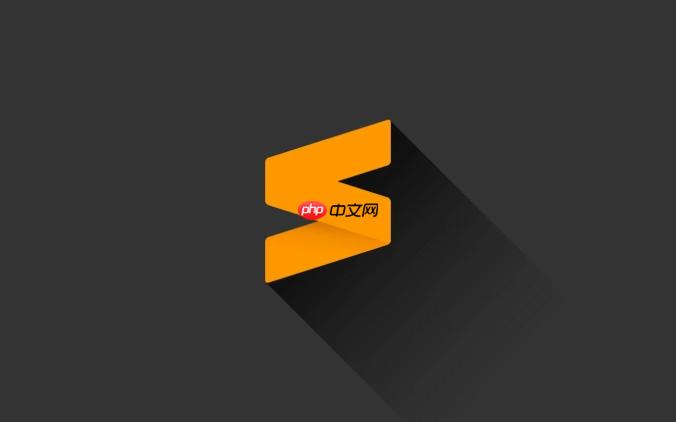
sublime Text实现代码片段变量替换的核心在于它内置的智能模板系统,这套系统允许你在代码片段(Snippets)中定义变量占位符,通过简单的Tab键就能在不同位置间快速跳转、填充预设值,甚至执行一些文本转换。说实话,这功能用好了,能极大提升日常编码效率,那种行云流水的输入体验,真的让人爱不释手。
解决方案
sublime text的代码片段本质上是xml文件,通常以
.sublime-snippet
为扩展名。要实现变量替换,你需要定义好
tabTrigger
(触发词)、
scope
(生效范围)以及最核心的
body
(代码内容)。在
body
中,你可以使用
$1
,
$2
,
$3
等数字作为光标停靠点,它们代表了你按下Tab键后光标会依次跳转的位置。而
$0
则代表最终光标停留的位置。
更高级的用法是使用
${1:default_value}
这样的语法。这里的
1
仍然是光标停靠点,而
default_value
则是这个占位符的默认文本。当光标停在这个位置时,
default_value
会被选中,你可以直接输入覆盖它,也可以不输入,直接按Tab跳到下一个位置。
此外,Sublime Text还支持一些内置的环境变量,比如
$TM_FILENAME
(当前文件名)、
$TM_FULLNAME
(当前文件完整路径)、
$TM_DATE
(当前日期)等,这些变量可以在代码片段中直接使用,实现更智能的动态内容生成。
示例:创建一个简单的
console.log
代码片段
-
打开Sublime Text,选择
Tools
->
Developer
->
New Snippet...
。
-
你会看到一个预设的XML模板。将其内容修改为:
<snippet> <content><![CDATA[console.log('$1');]]></content> <tabTrigger>log</tabTrigger> <scope>source.JS</scope> <description>console.log</description> </snippet> -
保存文件到你的User目录下,例如
Packages/User/log.sublime-snippet
。
现在,在任何JavaScript文件中输入
log
,然后按Tab键,就会自动展开为
console.log('');
,光标停留在引号内,等待你输入内容。输入完成后再按Tab,光标会跳到语句的末尾(因为这里没有
$0
,所以默认就是末尾)。
Sublime Text代码片段基础语法详解与创建实践
深入理解代码片段的
body
部分,是玩转Sublime Text智能模板的关键。
body
通常包裹在
<![CDATA[...]]>
标签内,这样可以避免XML解析器对其中的特殊字符(如
<
、
>
、
&
)进行解析,确保代码原样输出。
核心占位符与跳转点:
-
$1
,
$2
, …,
: 这些是顺序的跳转点。当你第一次按下Tab键时,光标会跳到$9
$1
的位置;第二次按Tab,跳到
$2
,以此类推。
-
: 这是最终的光标停留点。通常放在代码块的末尾,表示所有变量填充完毕后,你希望光标最终停在哪里。
$0
-
: 这是带默认值的占位符。
${1:placeholder}1
是跳转点,
placeholder
是当光标停在该位置时会预先选中的文本。你可以直接输入新内容覆盖它,也可以不输入直接按Tab跳过。这个特性对于定义函数参数、变量名或任何需要用户自定义但有常见默认值的地方特别有用。
高级文本转换:
Sublime Text的智能模板还支持对占位符内容进行正则替换和格式化。这通常用
${1/regex/format/options}
的语法实现。
-
: 一个正则表达式,用于匹配
regex
$1
(或其他占位符)中的内容。
-
: 替换字符串,可以使用
format
$1
、
$2
等来引用
regex
中捕获组的内容。
-
: 格式化选项,例如
options
i
(不区分大小写)、
g
(全局匹配)。
示例:一个带有默认值和文本转换的函数片段
假设你想快速生成一个vue组件的计算属性(computed Property),并且希望根据输入的属性名自动生成方法名和对应的data属性名。
<snippet> <content><![CDATA[ computed: { ${1:propertyName}() { return this.data.${1/(.*)/${1}/g}; } } ]]></content> <tabTrigger>vcomp</tabTrigger> <scope>source.js, source.vue</scope> <description>Vue Computed Property</description> </snippet>
当你输入
vcomp
并按Tab,光标会停在
propertyName
处。如果你输入
userName
,那么下面的
this.data.userName
也会自动同步更新。这种联动效果,正是智能模板的魅力所在。
如何利用智能模板实现条件逻辑与动态生成代码
说实话,Sublime Text的内置代码片段系统,在实现真正意义上的“条件逻辑”(比如if/else分支)方面,是比较受限的。它主要聚焦于文本的占位符替换和基于正则表达式的转换,而不是编程语言级别的逻辑判断。如果你需要非常复杂的、依赖于上下文的动态代码生成,通常会超出Snippet的范畴,可能需要借助python插件(Package Control中的许多插件就是这样工作的)。
然而,我们仍然可以通过一些“巧妙”的方式,或者说,通过组合使用现有特性来“模拟”或实现部分动态效果。
1. 多个片段应对不同场景: 这是最直接也最常用的方法。例如,你不会尝试在一个片段里实现所有可能的
if
语句变体(
if
,
if-else
,
if-else if
)。相反,你会创建三个独立的片段:
-
if
->
if ($1) { $0 } -
ife
->
if ($1) { $2 } else { $0 } -
ifei
->
if ($1) { $2 } else if ($3) { $4 } else { $0 }这种方式虽然增加了片段的数量,但清晰直观,且符合“少即是多”的设计哲学。
2. 利用正则表达式转换实现“有限的”动态: 这是最接近“动态”的部分。通过正则表达式的捕获组和替换,你可以根据用户的输入,对文本进行变形。例如,将驼峰命名转换为下划线命名,或者反之。
示例:将变量名转换为方法名和常量名
假设你输入一个变量名,希望它能自动生成一个对应的getter方法和一个大写的常量。
<snippet> <content><![CDATA[ // Getter method for $1 get${1/(.)(.*)/${1:/upcase}${2}/}() { return this.${1}; } // Constant for $1 const ${1/(.)(.*)/${1:/upcase}${2:/upcase}/} = '$1_VALUE'; ]]></content> <tabTrigger>varutils</tabTrigger> <scope>source.js</scope> <description>Variable Utilities</description> </snippet>
当你输入
varutils
并按Tab,然后输入
userName
,它会生成:
// Getter method for userName getUserName() { return this.userName; } // Constant for userName const USERNAME = 'userName_VALUE';
这里利用了
upcase
转换器,将捕获组的内容转换为大写。虽然不是条件逻辑,但这种基于输入内容的“动态变形”能力,在很多场景下非常实用。
3. 结合外部工具或构建系统: 对于更复杂的代码生成,尤其是涉及到多文件、多模块的场景,我个人更倾向于使用专门的代码生成器(如Yeoman)或者项目脚手架(如Vue CLI、Create react App的模板功能),它们能够提供更强大的逻辑控制和文件操作能力。Sublime Text的片段更适合单文件、小范围、重复性高的代码块。
Sublime Text代码片段的组织与管理策略
随着你自定义的代码片段越来越多,如何有效地组织和管理它们就变得很重要了。一个混乱的片段库,查找起来可能比手动输入还慢,那就得不偿失了。
1. 存储位置:
User
目录优先 Sublime Text的代码片段文件(
.sublime-snippet
)可以存放在任何包(Package)的目录下。但最推荐的,也是我一直坚持的做法,是把它们放在
Packages/User/
目录下。
- 你可以通过
Preferences
->
Browse Packages...
找到这个目录。
- 在
User
目录下,我通常会再创建一个
Snippets
子文件夹,把所有的自定义片段都放在里面。 这样做的好处是,即使你升级Sublime Text,或者重装系统,只要备份
User
目录,你的所有自定义配置和片段都不会丢失。
2. 清晰的命名约定 一个好的命名约定能让你快速定位到需要的片段。我的习惯是:
-
: 例如,
语言-触发词.sublime-snippet
js-log.sublime-snippet
、
html-div.sublime-snippet
。
-
: 例如,
功能描述-触发词.sublime-snippet
vue-comp-data.sublime-snippet
。 文件名本身并不影响触发,但能帮助你在文件系统中管理它们。
3. 合理的
scope
定义
scope
是代码片段非常重要的一个属性,它定义了片段在哪些类型的文件中才会生效。
-
: 仅在JavaScript文件中生效。
source.js
-
: 仅在HTML文件中生效。
text.html
-
: 在JavaScript和HTML文件中都生效。 你可以通过
source.js, text.html
Tools
->
Developer
->
Scope Name
来查看当前光标位置的精确作用域。合理设置
scope
可以避免不同语言中触发词冲突,也能让你的代码提示列表更干净。
4. 描述性
description
标签 虽然
description
标签在Sublime Text的命令面板中不总是直接显示(取决于你如何触发片段,比如通过
Tools
->
Snippets
菜单),但它对于你管理和理解自己的片段非常有用。给每个片段一个清晰的描述,能帮助你回忆起它的用途,特别是当你很久没有使用某个片段时。
5. 定期回顾与清理 随着项目和技术栈的变化,有些片段可能会变得过时或者不再常用。我会定期浏览我的
User/Snippets
目录,删除那些不再需要或者可以被更通用片段替代的旧片段。这就像整理你的衣柜,扔掉不穿的衣服,让真正有用的东西更容易被找到。保持片段库的精简和高效,本身就是一种效率提升。
管理好你的代码片段,就像管理你的工具箱。工具虽小,但趁手与否,直接影响你的工作流和心情。


评论(已关闭)
评论已关闭